Bên cạnh những nâng cấp về hiệu năng và bảo mật, iOS 14 còn mở rộng khả năng tùy biến màn hình chính của iPhone. Thay vì phải bẻ khóa (jailbreak) như các bản iOS trước, người dùng iOS 14 có thể đưa widget ra màn hình chính để cập nhật thông tin nhanh chóng, hoặc thiết lập biểu tượng ứng dụng với hình ảnh tùy thích.
Trong những ngày qua, nhiều người đã chia sẻ hình ảnh màn hình chính được tùy biến theo màu sắc và phong cách cá nhân. Dưới đây là hướng dẫn tùy biến màn hình chính dành cho người dùng iOS 14.
|
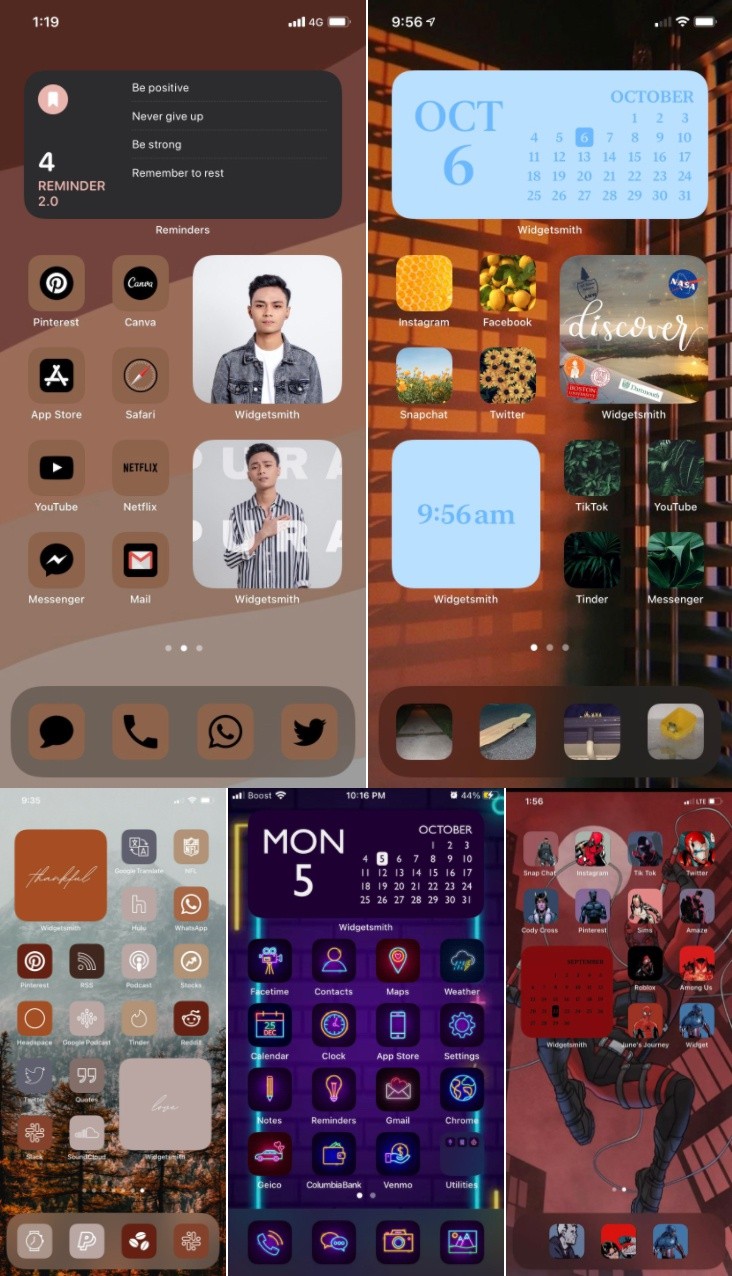
|
|
Người dùng "khoe" màn hình chính được tùy biến sau khi nâng cấp iOS 14. Ảnh: @owlsblxck_, @maggiebetht, @kaizendesignco, @Sanders_jodee33/Twitter, CNET.
|
Thiết lập biểu tượng với hình ảnh tự chọn
Sử dụng app Phím tắt (Shortcuts), người dùng iOS 14 có thể thiết lập biểu tượng ứng dụng với hình ảnh, tên gọi tùy thích theo hướng dẫn sau:
- Bước 1: Bật ứng dụng Phím tắt (Shortcuts) có sẵn trên iPhone
|
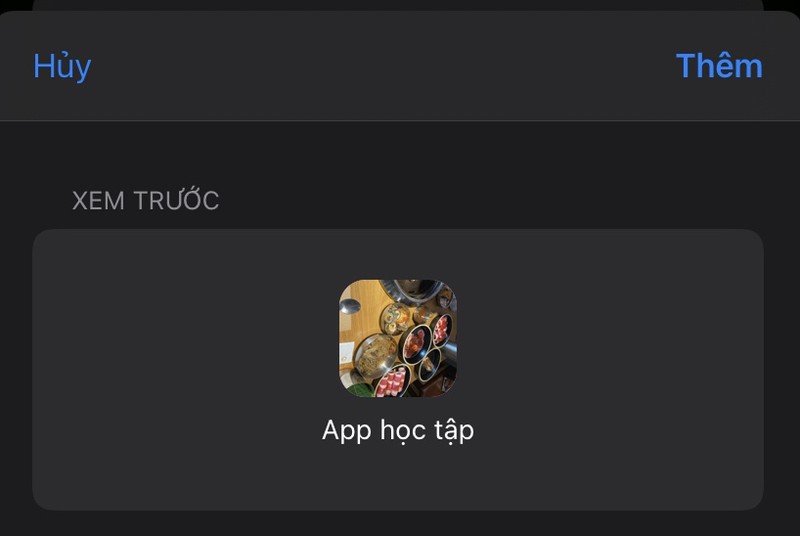
|
|
Ứng dụng Phím tắt trên iOS 14 cho phép tạo biểu tượng với tên, hình ảnh tự chọn.
|
- Bước 2: Nhấn biểu tượng + ở góc trên bên phải để thêm biểu tượng
- Bước 3: Chọn Thêm tác vụ (Add Action)
- Bước 4: Nhập vào ô tìm kiếm chữ Mở ứng dụng (Open app), chọn Mở ứng dụng (Open app) trong danh sách kết quả bên dưới
- Bước 5: Bấm chữ Chọn (Choose), nhấn vào tên ứng dụng muốn mở khi nhấn vào biểu tượng sắp tạo
- Bước 6: Nhấn nút 3 chấm ở góc trên bên phải, đặt tên cho phím tắt rồi nhấn Thêm vào MH chính (Add to Home Screen)
|
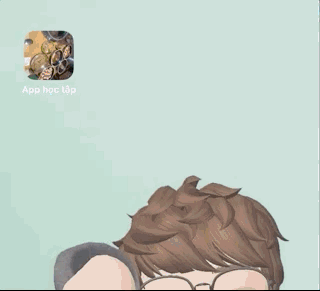
|
|
Sau khi tạo xong, biểu tượng sẽ bật ứng dụng đã thiết lập từ trước khi được nhấn.
|
- Bước 7: Trong cửa sổ hiện ra, nhập tên rồi chọn hình ảnh cho biểu tượng (có thể chọn ảnh trong thư viện, chụp ảnh mới hoặc chọn từ ứng dụng Files). Bạn có thể tham gia những nhóm sử dụng iOS để tải về bộ hình ảnh cho biểu tượng
- Bước 8: Nhấn Thêm (Add) để lưu
Lúc này, biểu tượng vừa tạo sẽ xuất hiện trên màn hình chính. Biểu tượng ứng dụng gốc vẫn có mặt, nhưng bạn có thể ẩn nó.
Lưu ý nếu mở bằng biểu tượng tùy chỉnh, ứng dụng Phím tắt sẽ mở ra trước khi chuyển sang ứng dụng cần mở.
Loạt ứng dụng tùy biến widget
Thêm widget ra màn hình chính được xem là thay đổi lớn nhất về giao diện của iOS 14. Thay vì chỉ chứa biểu tượng ứng dụng, iOS 14 cho phép người dùng thêm widget ra màn hình chính với khả năng tùy chỉnh kích thước, giúp cập nhật thông tin một cách nhanh chóng.
Bên cạnh widget có sẵn của Apple, trên App Store có khá nhiều ứng dụng cho phép tạo widget với nội dung do người dùng lựa chọn. Đây là một số ứng dụng mà bạn có thể tham khảo.
Widgetsmith
Với khả năng tùy biến đa dạng, Widgetsmith là một trong những ứng dụng tạo widget cho iOS 14 phổ biến. Khi cài đặt xong, người dùng có thể tùy biến các widget theo 3 kích thước nhỏ, vừa và lớn.
Sau khi tùy biến, chỉ cần tạo một widget trên màn hình chính, nhấn giữ widget vừa tạo, chọn Sửa tiện ích (Edit widget) rồi thiết lập widget muốn hiện là xong.
|

|
|
Widgetsmith tích hợp nhiều chủ đề và cách tùy biến widget. Ảnh: CNET.
|
Widgetsmith hỗ trợ nhiều chủ đề như ngày tháng, lịch, đồng hồ, dung lượng pin, đếm bước chân, đếm ngày, thời điểm Mặt Trời mọc/lặn, hiển thị hình ảnh trong thư viện hoặc nội dung chữ tự nhập. Dựa vào kích thước widget mà nội dung chủ đề được tùy biến cho phù hợp.
Khi chọn xong chủ đề, người dùng có thể tùy chỉnh font chữ, màu sắc chữ, màu nền và màu viền cho widget.
Với phiên bản trả phí, Widgetsmith bổ sung nhiều chủ đề như nhiệt độ hay dự báo thời tiết dựa trên vị trí do người dùng thiết lập.
Color Widgets
Đây là widget chủ yếu hiển thị đồng hồ. Người dùng có thể tùy chỉnh font chữ, nền của widget theo màu sắc có sẵn hoặc chọn ảnh trong thư viện. Ứng dụng còn hỗ trợ nhiều bố cục hiển thị như thời gian kèm ngày tháng và dung lượng pin, lịch tháng, đồng hồ số, đồng hồ kim (trả phí) hoặc hình ảnh tự chọn.
Colorful widget - screen theme
Cũng hỗ trợ tạo và tùy biến widget, điểm đặc biệt của ứng dụng này là các widget được chia theo nhiều chủ đề như màu sắc đơn, màu gradient (miễn phí), Halloween, kim cương hay đèn neon (trả phí). Người dùng có thể nhấn Edit để tùy chỉnh nhiều hơn cho các widget.
8 mẹo để tối ưu trải nghiệm trên iOS 14 Apple vừa chính thức triển khai bản cập nhật iOS 14 mới nhất đến người dùng, tương thích với các thiết bị iPhone 6s trở về sau.
Theo Phúc Thịnh/Zing